怎么把图片中的文字转换成可编辑的WORD文档
1、下载安装ABBYYFineReaderCorporate软件。
2、找到软件安装的位置,双击打开软件。
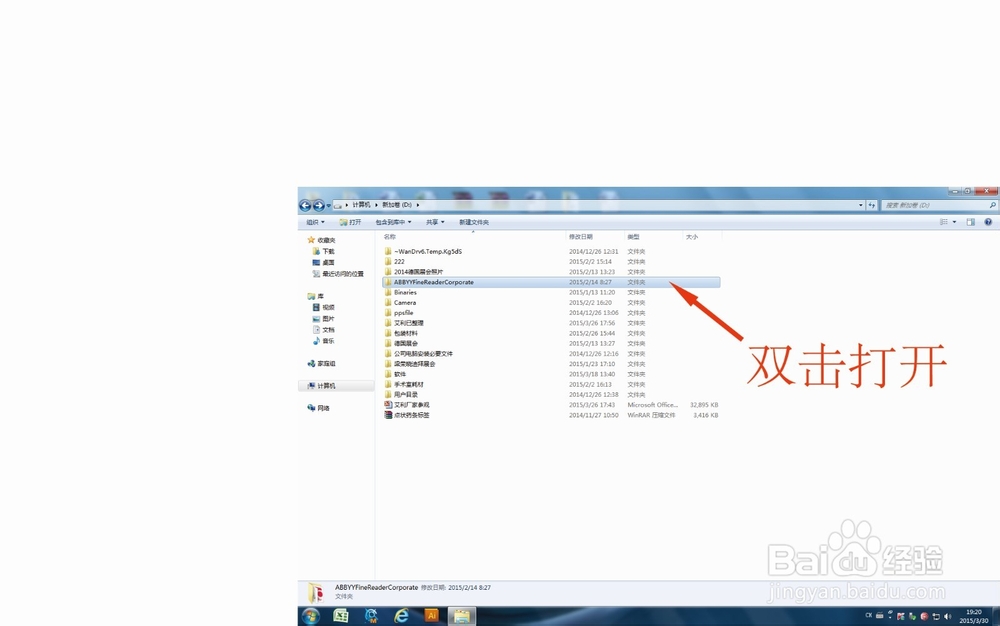
3、这是打开软件后的文件夹。
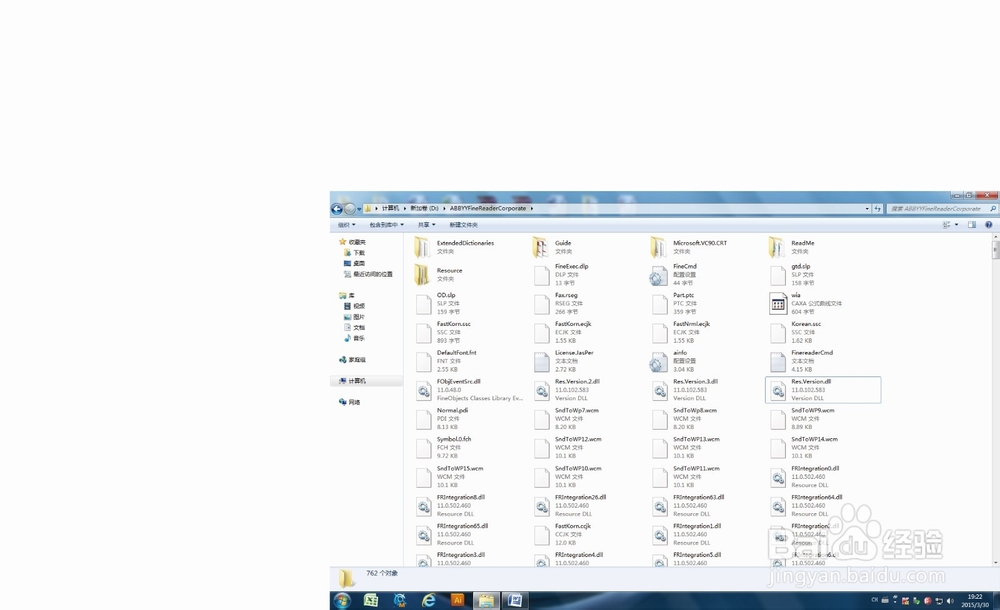
4、单击鼠标右键。
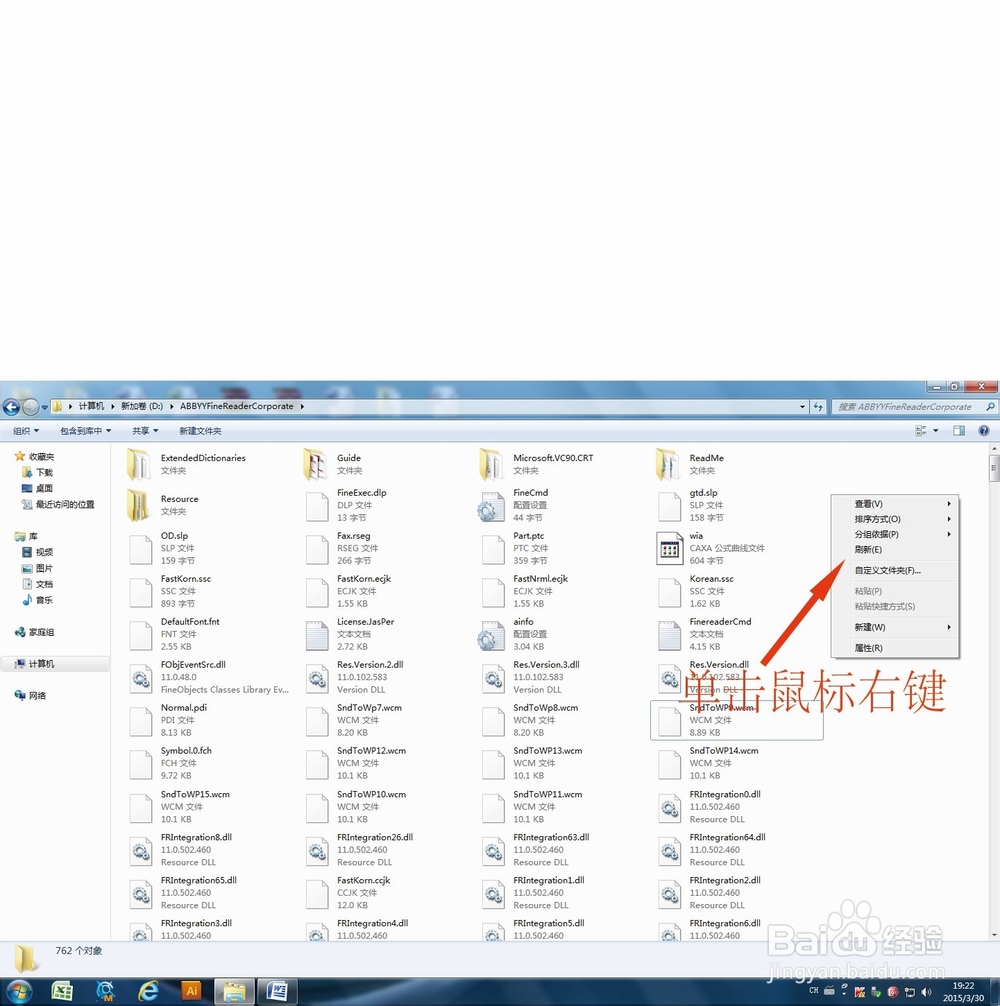
5、选择按大小排列。
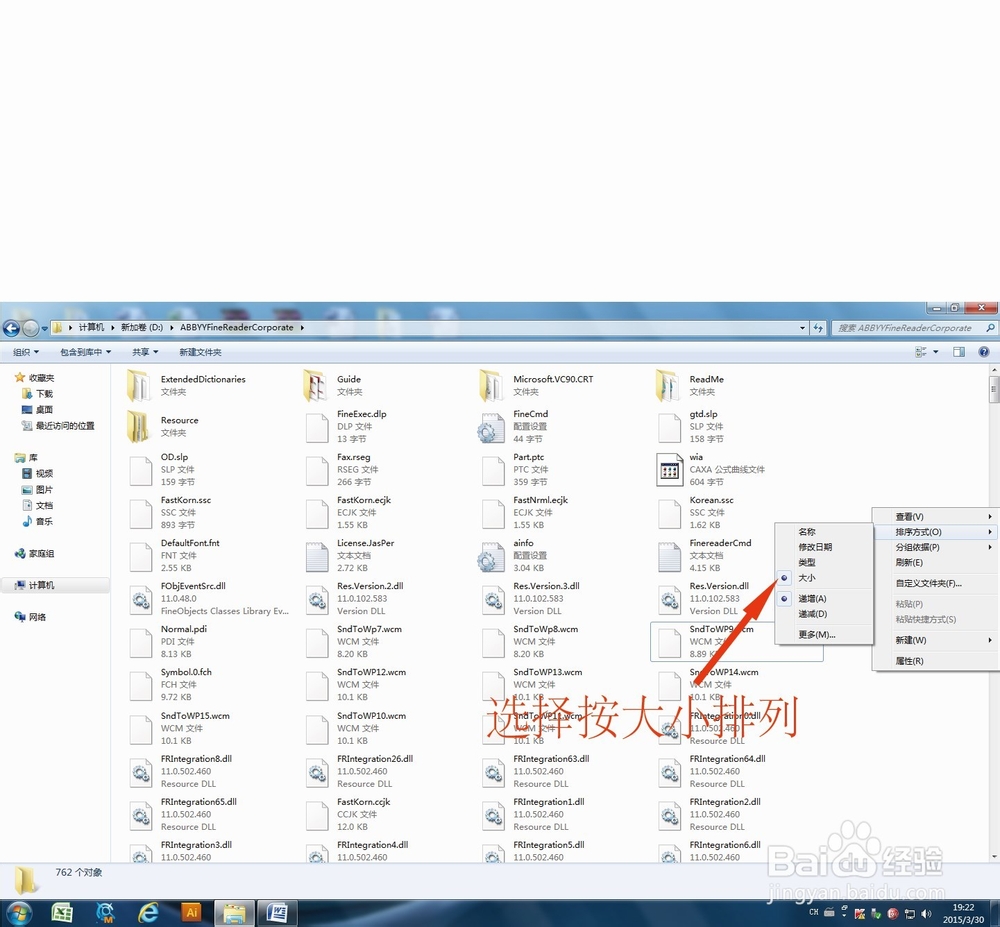
6、这是按大小排列后的文件夹。
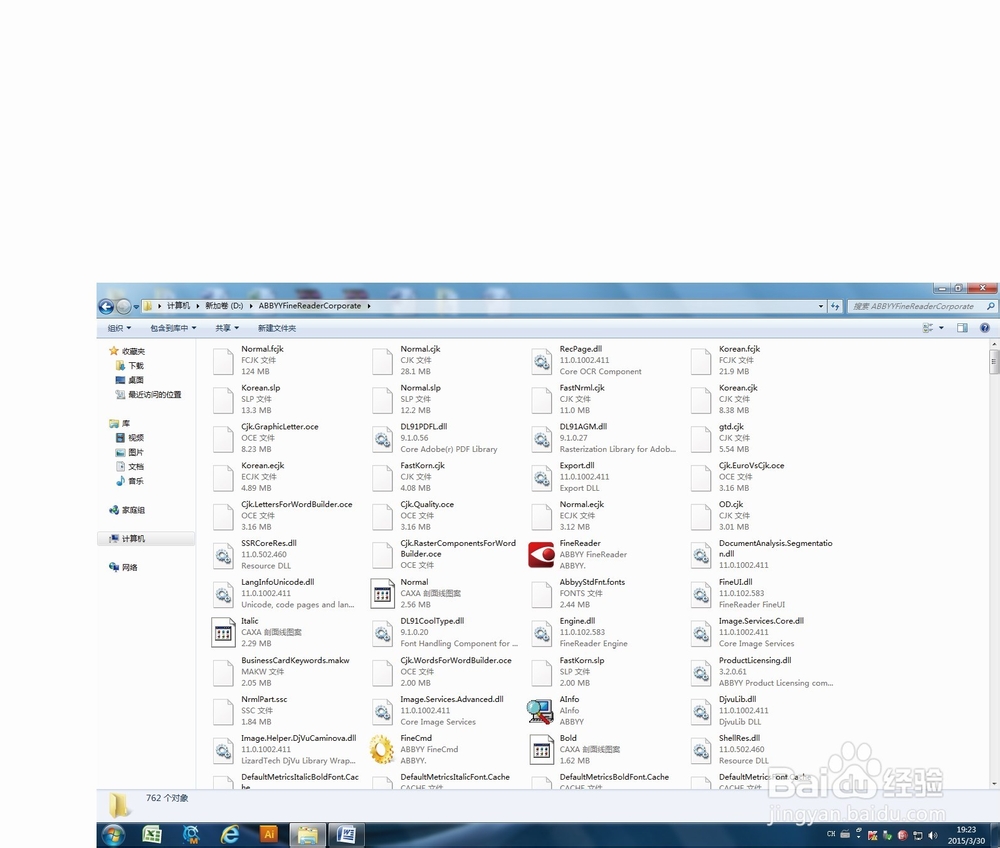
7、双击打开第一个红色图标。
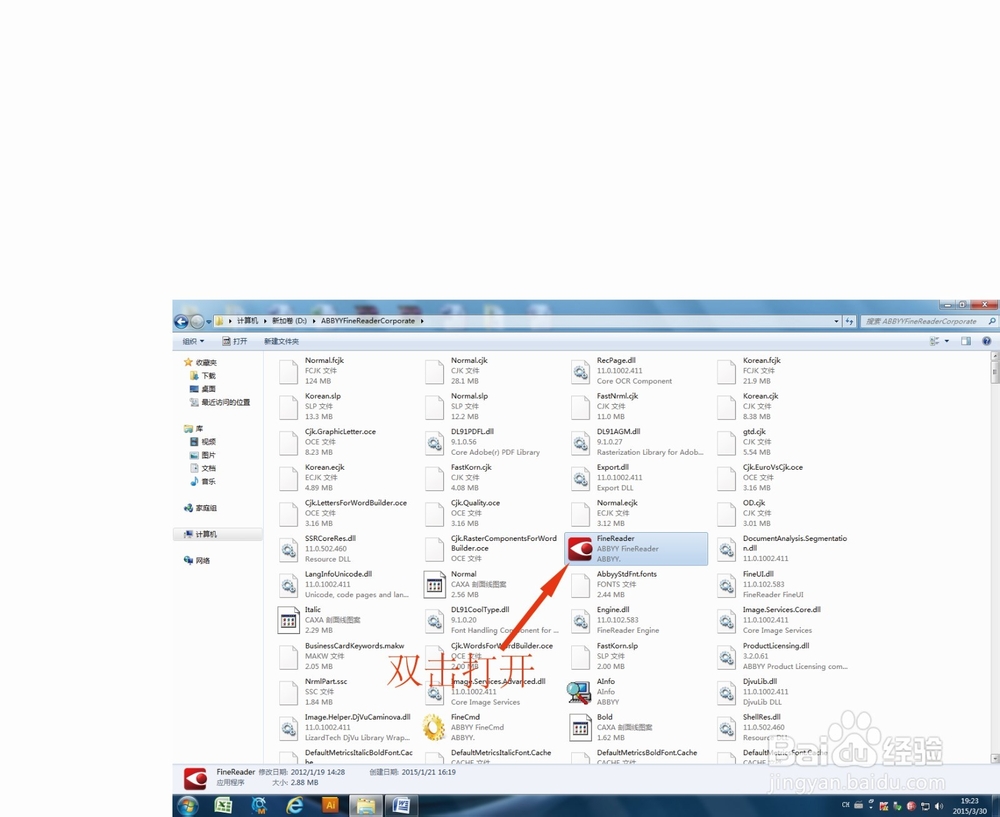
8、这是软件打开后的样子。
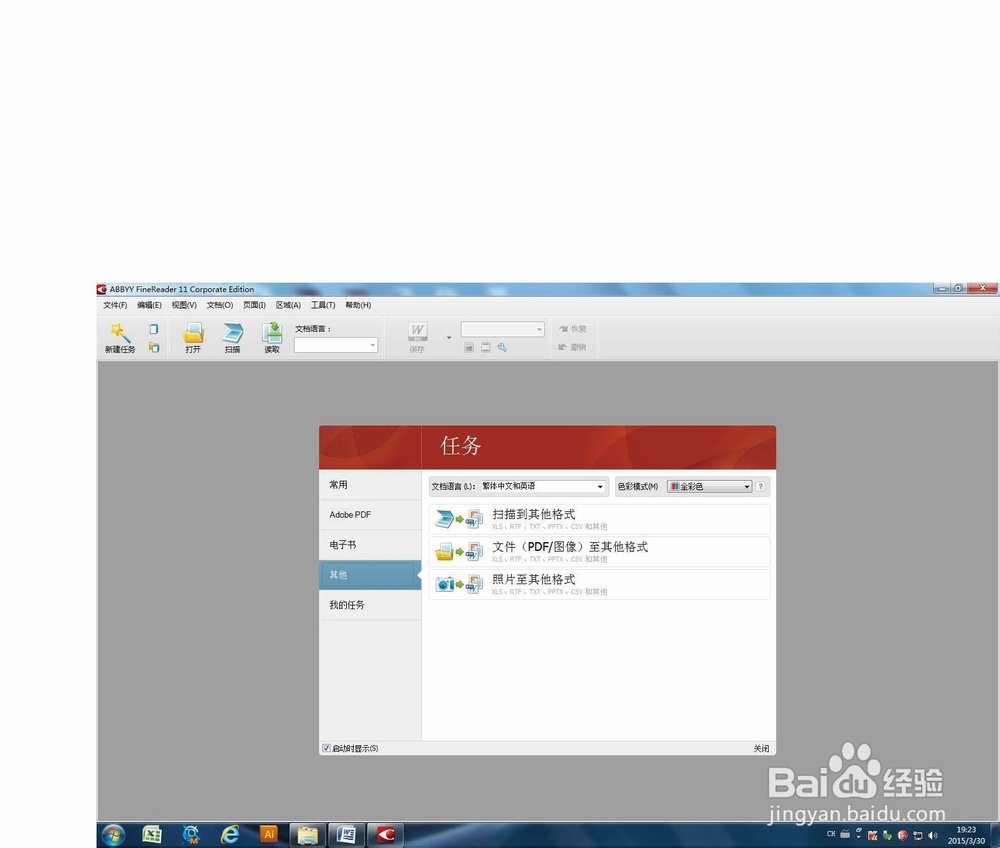
9、单击打开文件至其他格式。
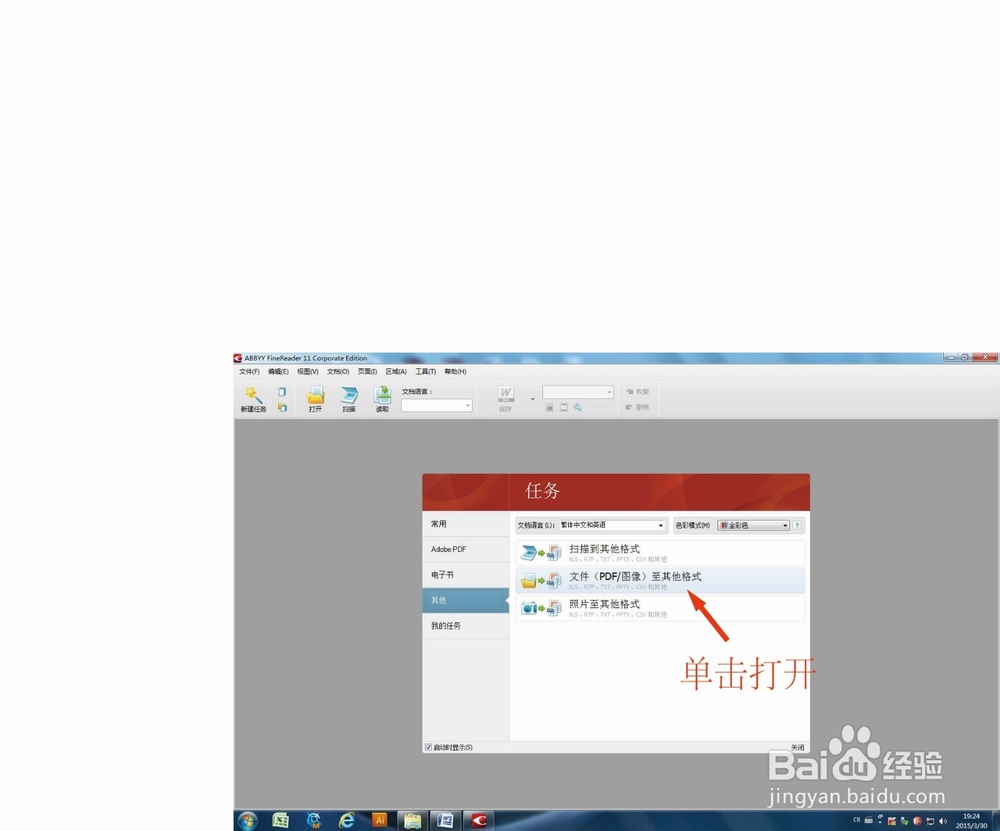
10、找到你要打开的图片文件,双击。
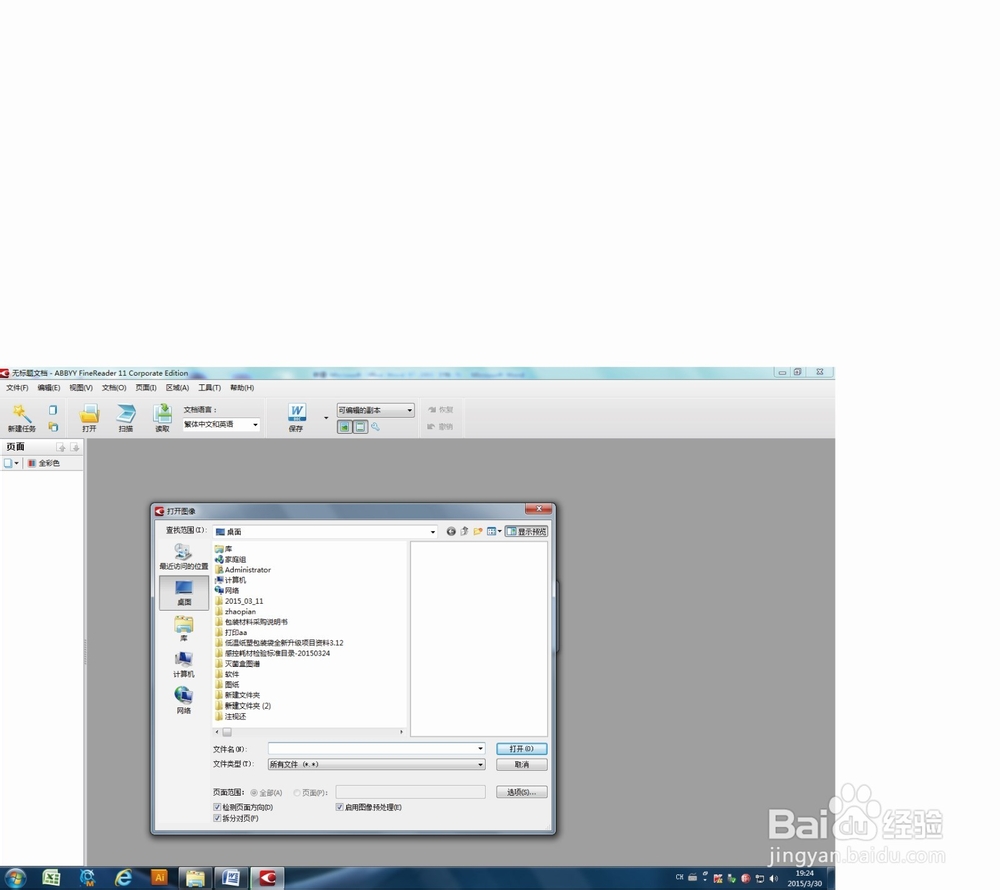
11、软件会自动打开并处理图像,直至完成。
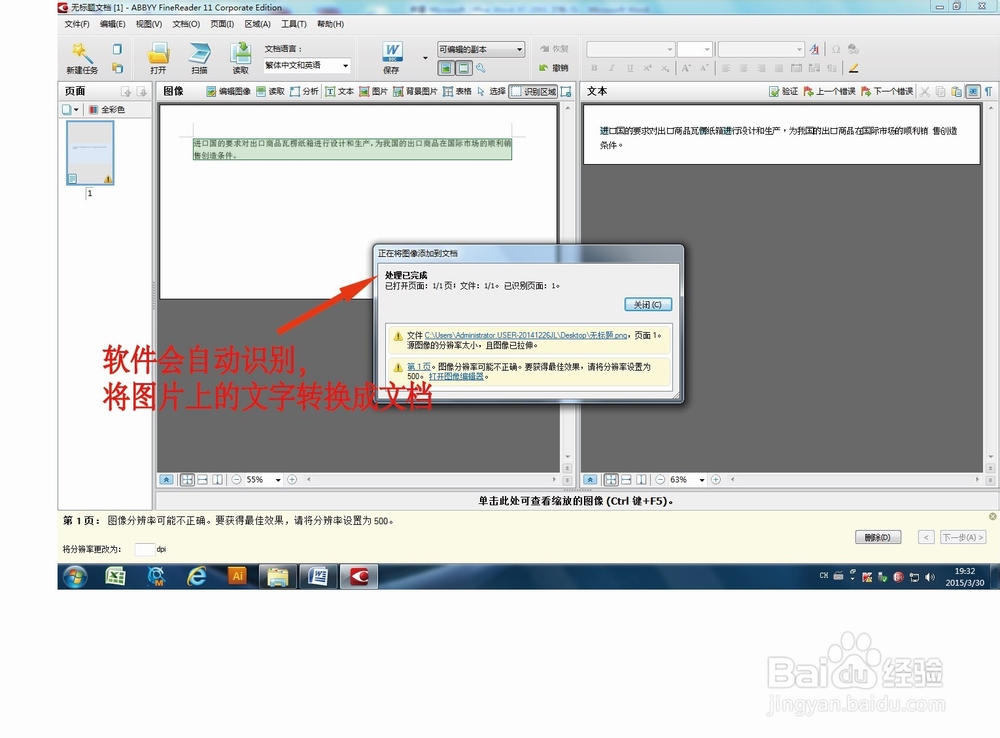
12、点击保存边上的小按钮
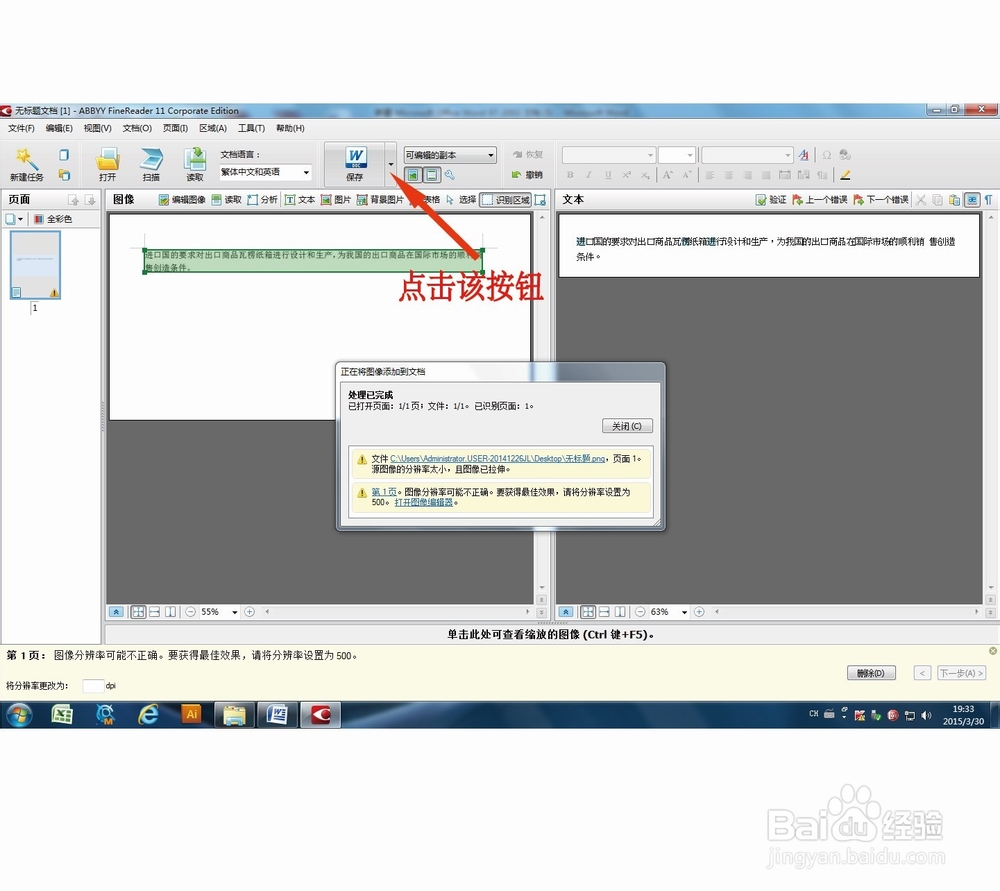
13、点击另存为DOC。

14、输入想要保存的文件名。
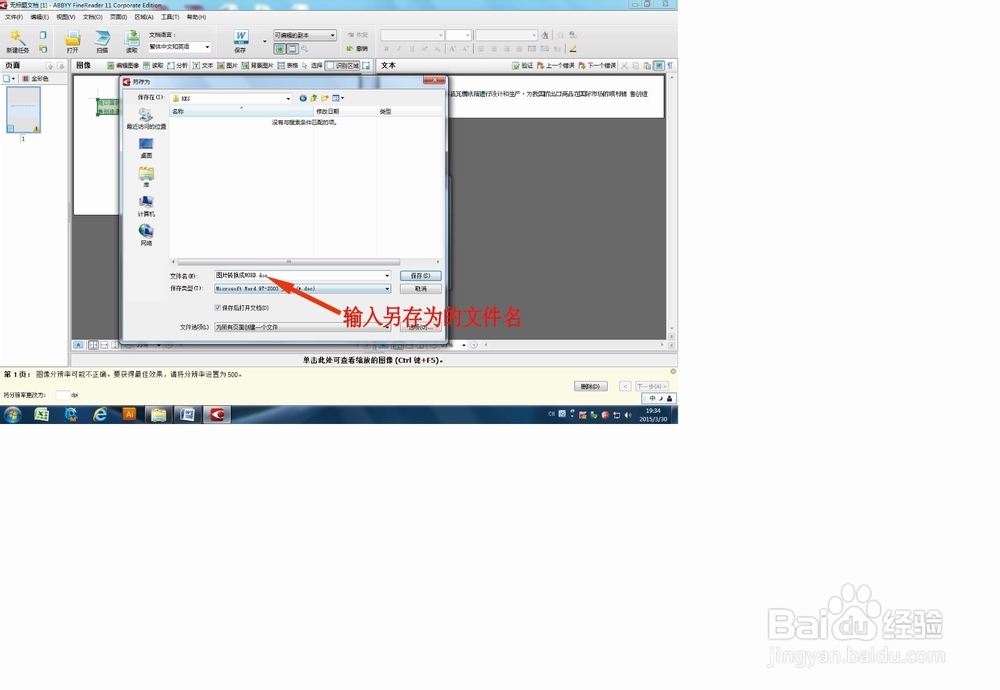
15、点击保存
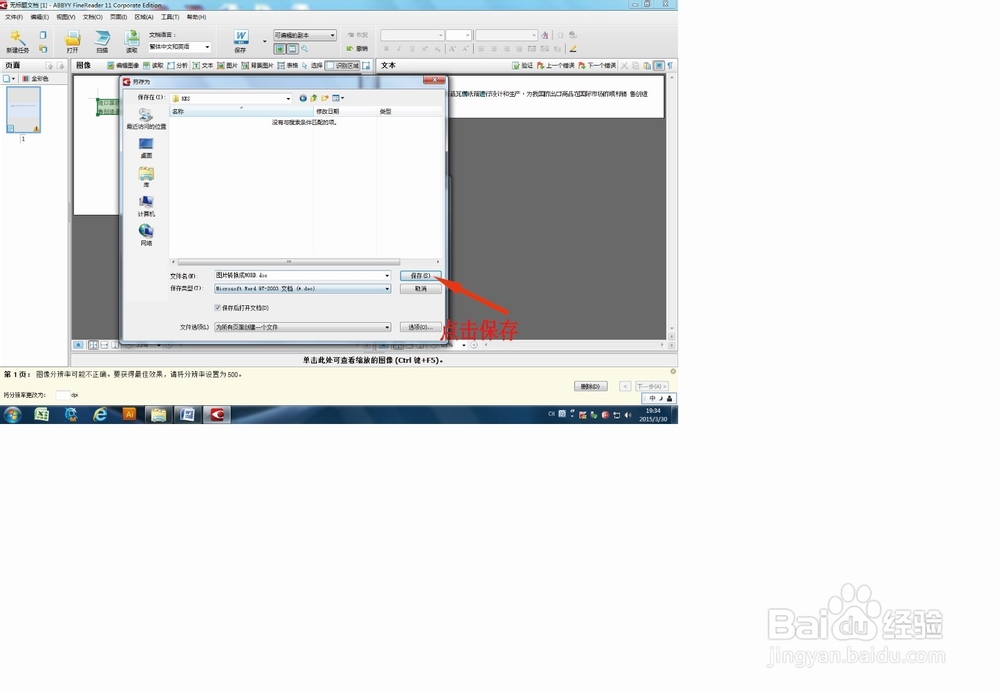
16、点击保存后生成的WORD文档会自动打开。
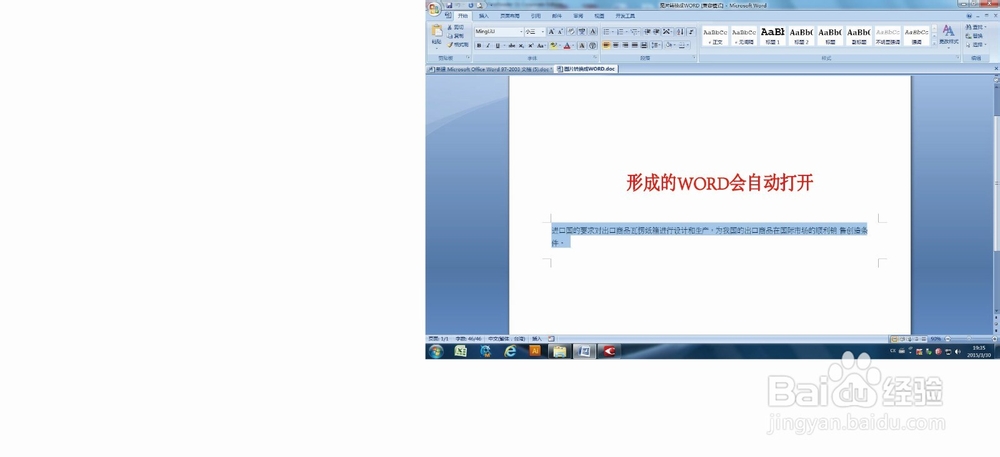
17、现在就可以对文档进行编辑了。
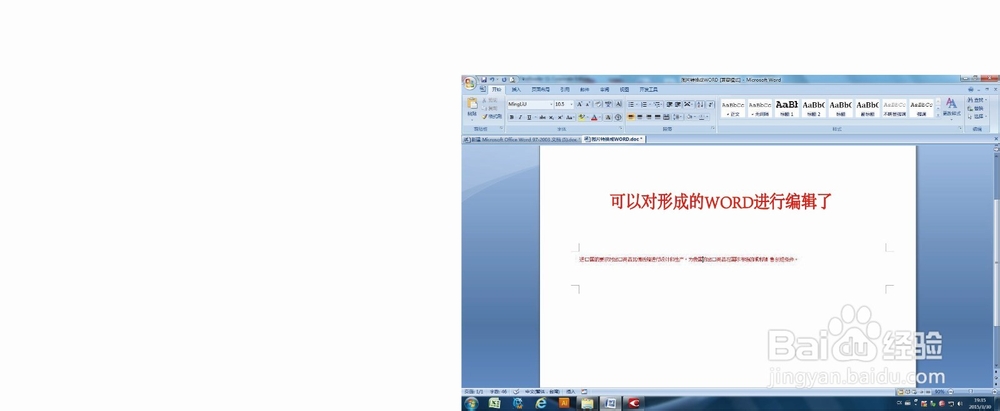
声明:本网站引用、摘录或转载内容仅供网站访问者交流或参考,不代表本站立场,如存在版权或非法内容,请联系站长删除,联系邮箱:site.kefu@qq.com。
阅读量:111
阅读量:32
阅读量:79
阅读量:144
阅读量:143